Correction: HyperX QuadCast ne capte pas la voix ou le son
Miscellanea / / May 13, 2022
Avez-vous le microphone HyperX QuadCast? Eh bien, il y a des rapports selon lesquels les utilisateurs de microphones HyperX QuadCast ont des problèmes avec leur appareil car il ne capte pas la voix ou le son pendant qu'ils essaient de l'utiliser. Actuellement, personne ne sait pourquoi ce problème se produit, et les développeurs n'ont pas non plus fait de déclaration quant à savoir s'il s'agit d'un problème matériel.
Eh bien, en parlant de l'HyperX QuadCast, c'est un excellent microphone à condensateur USB qui a également une belle apparence et un son excellent. Cependant, ajouter du style et du flair à n'importe quel flux ou configuration est facile avec un éclairage RVB époustouflant et des effets dynamiques qui peuvent être personnalisés avec le logiciel HyperX NGENUITY.
Malgré le fait que ce soit un excellent appareil, nous n’avons pas négligé ce genre de problème. C'est pourquoi nous avons préparé ce guide complet pour vous aider à réparer le HyperX QuadCast qui ne capte pas les problèmes de voix ou de son. Alors, commençons avec eux :

Contenu des pages
-
Comment réparer HyperX QuadCast ne capte pas la voix ou le son
- Correctif 1: Redémarrez votre micro
- Correctif 2: vérifiez si vous avez désactivé le microphone
- Correctif 3: Redémarrez votre PC
- Correctif 4: reconnectez-le
- Correctif 5: Vérifiez les dommages
- Correctif 6: Utiliser la reconnaissance vocale et exécuter l'utilitaire de résolution des problèmes
- Correctif 7: Mettre à jour le pilote du microphone
- Correctif 8: Mettre à jour le système d'exploitation
- Correctif 9: contacter le service d'assistance
Comment réparer HyperX QuadCast ne capte pas la voix ou le son
Voici quelques correctifs qui ont le potentiel de résoudre le fait que HyperX QuadCast ne capte pas les erreurs de voix ou de son. Assurez-vous d'essayer ces correctifs et faites-nous savoir ci-dessous si l'un de ces correctifs vous aide à résoudre cette erreur particulière.
Correctif 1: Redémarrez votre micro
Il est possible que votre microphone ait ce problème en raison de certains fichiers de bogue. Par conséquent, vous devez supprimer ces fichiers de bogues pour corriger le fait que HyperX QuadCast ne capte pas les problèmes de voix ou de son.
Par conséquent, maintenant, pour résoudre ce problème, vous pouvez simplement redémarrer, ou nous disons éteindre et rallumer votre micro, car lorsque vous éteignez et rallumez votre micro, ces fichiers seront automatiquement supprimés et vous donneront un nouveau départ. Par conséquent, essayez ceci et vérifiez si cela résout le problème pour vous ou non.
Correctif 2: vérifiez si vous avez désactivé le microphone
Avez-vous vérifié si vous n'avez pas accidentellement désactivé le microphone de votre PC? Oui, il y a peut-être des chances que nous désactivions parfois le micro pour certaines raisons, mais que nous oublions en outre de l'activer. Par conséquent, vous devez vérifier si vous avez désactivé le microphone sur votre PC Windows. Alors, pour ce faire, ces étapes vous aideront:
- Dans un premier temps, faites un clic droit sur le conférencier l'icône et sélectionnez l'icône Paramètres du son.
- Ensuite, faites défiler vers le bas et accédez au Saisir réglages.
-
Ensuite, faites glisser le curseur situé devant le Le volume option au maximum.
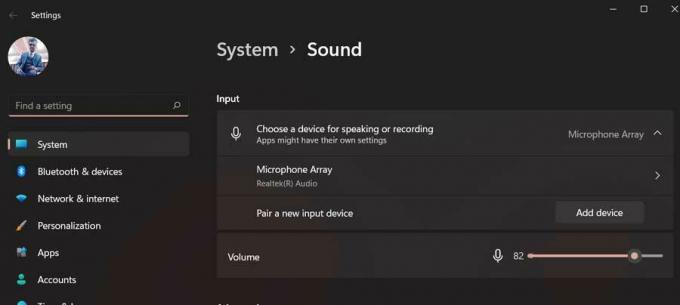
C'est ça. Maintenant, essayez d'utiliser votre HyperX QuadCast et voyez si le problème de non-réception de la voix ou du son est résolu ou non.
Correctif 3: Redémarrez votre PC
Si la méthode ci-dessus ne fonctionne pas pour vous, essayez de redémarrer votre PC car il est possible que votre l'appareil peut avoir des fichiers de cache endommagés stockés qui empêchent le matériel de votre système de fonctionner correctement.
Annonces
Par conséquent, le redémarrage de votre appareil sera le bon choix car il videra la RAM et donnera à votre système un nouveau départ pour fonctionner correctement. Alors, essayez ceci et vérifiez si le problème du microphone est résolu ou non.
Correctif 4: reconnectez-le
Si vous n'avez pas essayé cela, assurez-vous de tenter le coup, car il a un fort potentiel pour résoudre ce type de problème. Oui, l'erreur de micro est généralement causée lorsque votre système ne lit pas votre microphone externe. Par conséquent, lorsque vous le reconnectez à plusieurs reprises, votre appareil le reconnaît automatiquement et résout l'erreur pour vous. Nous vous conseillons donc vivement d'essayer ceci et de vérifier si cela vous aide.
Correctif 5: Vérifiez les dommages
Il est également possible que votre HyperX QuadCast subisse des dommages externes en raison desquels il ne parvient plus à capter la voix ou le son. Donc, je vous suggère personnellement d'inspecter soigneusement votre micro car il y a des chances que vous peut laisser tomber votre HyperX QuadCast en raison duquel il est endommagé à l'intérieur, entraînant ce type de publier.
Annonces
Cependant, si vous constatez des dommages sur votre micro, rendez-vous immédiatement au centre de service le plus proche au lieu d'essayer de le réparer vous-même.
Correctif 6: Utiliser la reconnaissance vocale et exécuter l'utilitaire de résolution des problèmes
Toujours pas de chance? Ne vous inquiétez pas! Vous pouvez essayer d'exécuter le discours et exécuter un dépanneur, car de nombreux utilisateurs ont précédemment signalé que cela les avait aidés à résoudre l'erreur. Vous devriez également essayer ceci pour voir s'il aide à résoudre le fait que HyperX QuadCast ne sélectionne pas les erreurs de voix ou de son. Cependant, si vous ne savez pas comment procéder, assurez-vous d'effectuer ces étapes:
- Tout d'abord, ouvrez les paramètres Windows.
- Ensuite, appuyez sur le Dépanneur.
- Après cela, appuyez sur le Autre outil de dépannage option.
-
Maintenant, appuyez sur le Cours bouton situé devant le Enregistrement audio option.
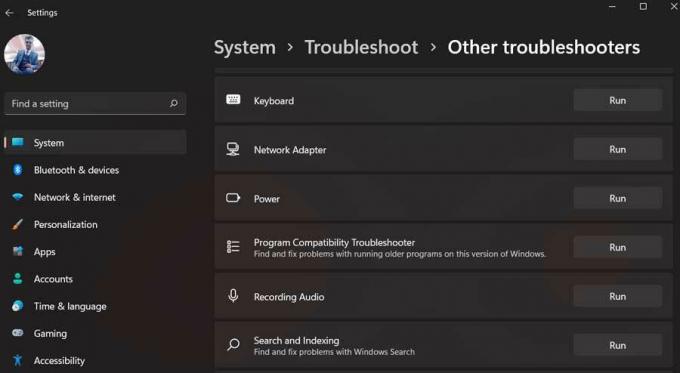
Correctif 7: Mettre à jour le pilote du microphone
La mise à jour de votre pilote de microphone sera une autre bonne option qui peut vous aider à résoudre le fait que HyperX QuadCast ne capte pas les problèmes de voix ou de son. Par conséquent, vous devez vous assurer que le pilote de votre microphone est à jour. Néanmoins, si vous n'êtes pas familier avec le processus, veuillez suivre ces étapes:
- Pour commencer, ouvrez le Gestionnaire de périphériques et appuyez sur le Entrées et sorties audio.
-
Maintenant, faites simplement un clic droit sur le Microphone nom et appuyez sur le Mettre à jour les pilotes option.

- Ensuite, sélectionnez le Rechercher automatiquement les pilotes.
Correctif 8: Mettre à jour le système d'exploitation
Les possibilités sont infinies car certaines anciennes versions du système d'exploitation peuvent également empêcher votre microphone de fonctionner correctement. Par conséquent, vous devez vous assurer que votre système d'exploitation est à jour. Cependant, pour ce faire, ces étapes vous aideront à:
- appuyez sur la Windows + je simultanément pour ouvrir les paramètres Windows.
-
Ensuite, rendez-vous au Windows Update section et appuyez sur la Vérifier les mises à jour bouton.

Correctif 9: contacter le service d'assistance
Toujours pas de chance! Ensuite, il est temps de contacter le service d'assistance HyperX. Ils vous aideront sûrement à vous débarrasser de cette situation. Par conséquent, cliquez simplement sur le lien donné et essayez de contacter le équipe d'assistance officielle. Vous pouvez également vous rendre au centre de service le plus proche (si possible) et remplacer votre micro s'il est encore sous garantie.
C'est tout ce que j'ai à dire sur la réparation d'HyperX QuadCast, pas sur les problèmes de voix ou de son. J'espère que ce guide a été utile. Cependant, commentez ci-dessous et faites-nous savoir pour plus de détails ou de questions.

![Comment installer Stock ROM sur Camfone Hero H4 [Firmware Flash File]](/f/f52b9c1cdbb217de64a88a0715684e07.jpg?width=288&height=384)

